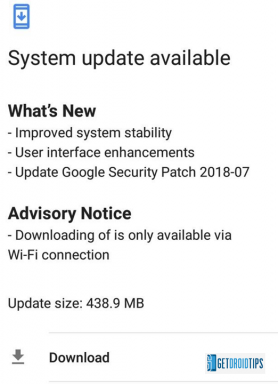Како инсталирати и конфигурисати КСАМПП у оперативном систему Виндовс 10
мисцеланеа / / August 05, 2021
КСАМПП је софтвер за веб дизајнирање који дизајнери користе за стварање презентабилних и лепих веб страница. То је пројектни алат отвореног кода. То значи да га можете бесплатно преузети и користити, а такође га можете делити са пријатељима и породицом. У основи, то је схареваре. Апацхе Фриендс развија КСАМПП софтвер. Стога је софтвер прилично популаран међу миленијалцима који се баве веб развојем. Наши корисници који су превише заинтересовани за дизајнирање веб страница, за почетак се труде на свом нивоу, али нису у могућности. Дакле, ако сте један од њих, покушавате да развијете веб страницу са софтвером КСАМПП, али нисте у могућности да то учините. Овај водич вам је заиста важан.
Дизајн веб страница је неопходност информатичке и технолошке ере. Са дигиталним маркетингом у пуном потенцијалу и мрежним ресурсима доступним у изобиљу. Појединцима постаје неопходно да се обуче за одређене секторе технологије који ће им помоћи у будућности. Да би то учинили, потребан им је водич, и ми смо овде спремни да вам то пружимо. Дакле, без даљег одлагања, кренимо.

Преглед садржаја
- 1 Инсталација КСАМПП-а
-
2 Како конфигурисати КСАМПП у оперативном систему Виндовс 10?
- 2.1 Конфигурација
- 3 Закључак
Инсталација КСАМПП-а
Сада ћете видети како да инсталирате КСАМПП софтвер на ваш рачунарски систем. Да бисте то урадили, следите доњи корак.
- Отворите веб прегледач рачунара и кликните Апацхе Фриендс
- Затим кликните на КСАМПП за Виндовс и одаберите жељену верзију
- Нека инсталациони програм преузме до тада, сачекајте неко време
- Затим идите у директоријум за преузимања и двапут кликните на инсталациони програм да бисте започели поступак инсталације
- Сада кликните на Нект и изаберите погон на који желите да инсталирате софтвер
- Након тога видећете опцију у којој се траже компоненте. Искрено говорећи, изаберите све јер је већина од њих корисна
- Поново кликните на нект, па ће затражити дозволу заштитног зида, дозволите то. Ово је најважнији корак
- Сада ће затражити жељени језик, одаберите га по вашем избору и кликните на Финисх
КСАМПП је успешно инсталиран на вашем рачунару. Сада да бисте наставили са оптимизацијом, поново покрените рачунар. Иако поновно покретање није потребно. Али за оптималне перформансе софтвера увек се препоручује поновно покретање након инсталације. Дакле, пређимо на следећи одељак где ћете научити конфигурацију КСАМПП-а.
Како конфигурисати КСАМПП у оперативном систему Виндовс 10?
Након успешне инсталације, спремни сте да конфигуришете КСАМПП за прву употребу. За почетак, КСАМПП контролне табле садрже три главне опције. У модулима ћете пронаћи веб услуге одакле можете одабрати почетак и започети свој рад.
Конфигурација
Када покренете једну од услуга, моћи ћете да видите ИД процеса на десној табли. Једноставно речено, моћи ћете да видите ИД процеса и ИД протокола за контролу преноса. И неке друге бројеве које користи ваша веб локација. Такође можете да проверите картицу Администратор на којој ћете добити приступ контролној табли и свакој услузи која ради у правилном редоследу.
На десној табли ћете приметити да постоји мноштво дугмади које ће вам омогућити да конфигуришете различите модуле да се покрећу кад год укључите КСАМПП. Кликом на дугме Нетстарт добићете приступ листи тренутних процеса који тренутно приступају мрежи и ТЦП-у, као и ПИД-у.
Поред дугмади на контролној табли, постоје и дугмад за брзи приступ која ће вам омогућити да директно отворите командну линију љуске, услуге и друге компоненте које вам на почетку нису потребне. Коначно, добићете одељак дневника, који је попут историје, и он ће вам показати шта сте претходно радили. Чак и ако промените поставку, она ће је тамо навести. Овај одељак можете користити као алатку за решавање проблема када наиђете на нешто што није у реду.
Дакле, ово су била сва подешавања конфигурације која би могла бити потребна почетнику. Више од овога неће бити потребно за стварање окружења за тестирање. Међутим, понекад ће вам требати да промените Апаце сервер, величину отпремања и протокол контроле преноса, као и Интернет протокол. Али то треба да радите само када је то потребно. Даље, такође можете да користите тастер за подешавање да бисте променили тренутна подешавања.
Закључак
У овом водичу смо разговарали о софтверу КСАМПП за кориснике који га користе за први развој веб-страница. Надамо се да вам је овај водич био од помоћи. Ако имате питања или повратне информације, слободно коментаришите доле са својим именом и ИД-ом е-поште. Такође, погледајте нашу иПхоне савети и трикови, Савети и трикови за рачунаре, и Андроид савети и трикови за још таквих савета и трикова. Хвала вам.
Анубхав Рои је студент рачунарства, који страховито занима свет рачунара, Андроид-а и друге ствари које се дешавају у свету информација и технологије. Обучен је за машинско учење, науку података и програмер је на језику Питхон са Дјанго Фрамеворк-ом.


![Како брзо инсталирати Стоцк РОМ на картици Беелине [датотека фирмвера / отбрисати]](/f/e0310b82248c572b1271e56b8234a0d2.jpg?width=288&height=384)